วิธีเพิ่มความเร็ววิดีโอใน After Effects ได้อย่างง่ายดาย
หากคุณต้องการทำให้วิดีโอของคุณเร็วขึ้น คุณต้องใช้เครื่องมือเพิ่มความเร็ว อย่างไรก็ตาม ไม่ใช่ว่าเครื่องมือทั้งหมดจะมีคุณสมบัติเหมือนกัน และอาจเป็นเครื่องมือที่ดีที่สุดที่คุณจะพบบนอินเทอร์เน็ตที่สามารถเปลี่ยนความเร็วของวิดีโอของคุณใน Adobe After Effects ผู้เชี่ยวชาญหลายคนใช้ตัวเลือกนี้เป็นตัวเลือกแรกเมื่อใช้เครื่องมือเร่งความเร็ว ในบทความนี้ คุณจะเข้าใจเครื่องมือเพิ่มความเร็วที่ดีที่สุดและเรียนรู้ วิธีเพิ่มความเร็ววิดีโอใน After Effects.
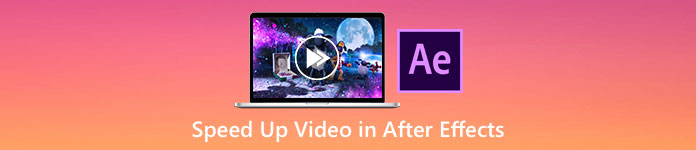
ส่วนที่ 1 วิธีเพิ่มความเร็วหรือลดความเร็ววิดีโอของคุณใน After Effects
Adobe After Effects น่าจะเป็นเครื่องมือเพิ่มความเร็วที่ใช้มากที่สุดซึ่งคุณจะพบได้ในตลาด ผู้เชี่ยวชาญหลายคนใช้เครื่องมือนี้เนื่องจากมีคุณสมบัติขั้นสูง เช่น การเพิ่มเอฟเฟกต์ การสร้างเทมเพลต ข้อความเคลื่อนไหว ฯลฯ สิ่งที่น่าประทับใจเกี่ยวกับเครื่องมือนี้ก็คือมันสามารถสร้างกราฟิกเคลื่อนไหวและเอฟเฟกต์ภาพที่ยอดเยี่ยมได้ และหากคุณเป็นผู้สร้างภาพยนตร์มืออาชีพ คุณอาจต้องการใช้เครื่องมือนี้เนื่องจากคุณสมบัติและเครื่องมือต่างๆ นอกจากนี้ยังสามารถใช้ได้กับทั้ง Windows และ Mac
แม้ว่าจะสามารถสร้างผลงานระดับมืออาชีพได้ แต่อินเทอร์เฟซผู้ใช้ก็ยากที่จะเข้าใจ คุณต้องมีคำแนะนำสำหรับอินเทอร์เฟซเพื่อควบคุมอินเทอร์เฟซ อย่างไรก็ตาม ผู้สร้างภาพยนตร์และบรรณาธิการมืออาชีพจำนวนมากใช้เครื่องมือนี้และพบว่าเป็นเครื่องมือเพิ่มความเร็ววิดีโอที่ดีที่สุด และหากคุณสนใจที่จะใช้เครื่องมือวิดีโอเร่งความเร็วของ After Effects ให้ทำตามขั้นตอนด้านล่าง
ขั้นตอนที่ 1. ขั้นแรกให้ดาวน์โหลด Adobe After Effects บนคอมพิวเตอร์ของคุณ จากนั้นเปิดแอปพลิเคชัน บนอินเทอร์เฟซหลักของซอฟต์แวร์ ให้คลิกที่ เลือกไฟล์ ปุ่มเพื่ออัปโหลดวิดีโอที่คุณต้องการเพิ่มความเร็ว จากนั้น ไฟล์ในคอมพิวเตอร์ของคุณจะปรากฏขึ้นในตำแหน่งที่คุณจะอัปโหลดวิดีโอ
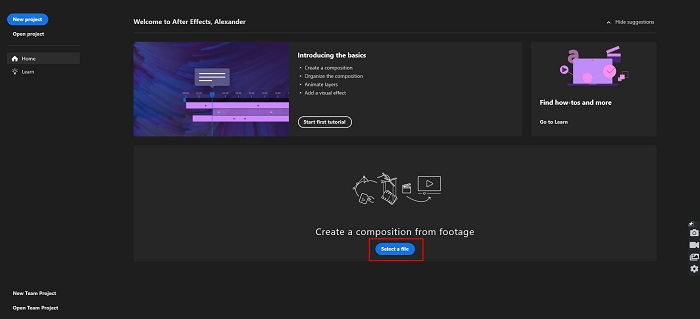
ขั้นตอนที่ 2. แล้ว คลิกขวา บนไทม์ไลน์ของวิดีโอของคุณ เมนูจะปรากฏขึ้นที่คุณจะคลิก เวลา > การยืดเวลา.
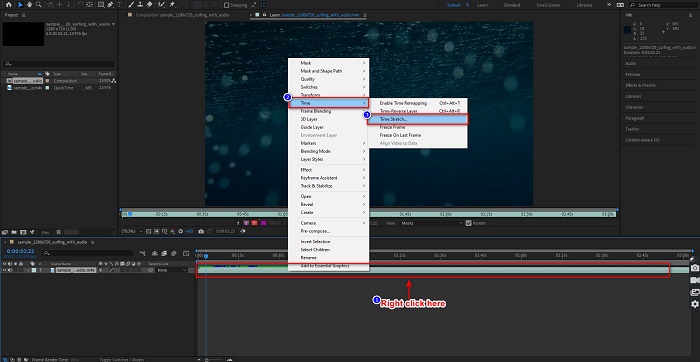
ขั้นตอนที่ 3. จากนั้นพิมพ์เปอร์เซ็นต์ของปัจจัยยืดที่คุณต้องการแล้วคลิก ตกลง ปุ่ม. จากนั้นคุณจะเห็นการเปลี่ยนแปลงในความเร็ววิดีโอของคุณ
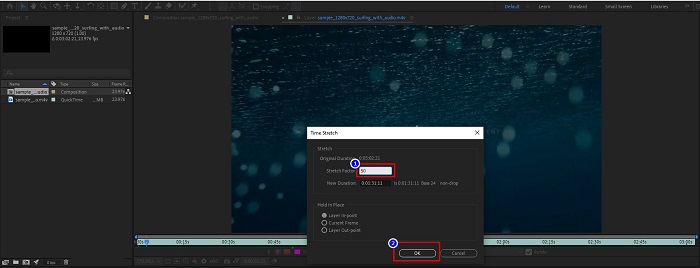
ข้อดี
- เครื่องมือนี้กำลังใช้ในอุตสาหกรรมการสร้างภาพยนตร์และอาชีพการสร้างภาพยนตร์
- มีฟีเจอร์ขั้นสูงมากมาย เช่น การสร้าง 3D, Virtual Reality, เอฟเฟกต์เพิ่มเติม และอื่นๆ
- มีอยู่ในแพลตฟอร์มสื่อเกือบทั้งหมดรวมถึง Windows และ Mac
จุดด้อย
- คุณต้องชำระค่าสมัครเพื่อใช้เครื่องมือเป็นเวลานาน
- มีอินเทอร์เฟซซอฟต์แวร์ที่ใช้งานง่าย
ส่วนที่ 2 วิธีที่ง่ายกว่าในการเร่งความเร็ววิดีโอของคุณ
แต่หากคุณกำลังค้นหาเครื่องมือที่มีอินเทอร์เฟซซอฟต์แวร์ที่ง่ายกว่า เครื่องมือนี้คือสิ่งที่คุณต้องการ FVC Video Converter Ultimate เป็นเครื่องมือยอดนิยมในการเร่งความเร็วหรือลดความเร็ววิดีโอของคุณ มีอินเทอร์เฟซผู้ใช้ที่เรียบง่าย ซึ่งหลายคนใช้เพื่อเพิ่มความเร็วของวิดีโอ นอกจากนั้น คุณสามารถปรับความเร็ววิดีโอของวิดีโอได้ 0.125x, 0.25x, 0.5x, 0.75x, 1.25x, 1.5x, 2x, 4x และ 8x
นอกจากนี้ เครื่องมือนี้ยังมีฟีเจอร์อื่นๆ ที่คุณสามารถใช้ได้ เช่น ตัวตัดวิดีโอ, ตัวสร้าง GIF, ตัวสร้าง 3D และอื่นๆ สิ่งที่น่าประทับใจกว่าในเครื่องมือนี้คือ คุณสามารถเปลี่ยนความละเอียดของวิดีโอและอัตราเฟรมของวิดีโอได้ อ่านคำอธิบายด้านล่างเพื่อรับข้อมูลเชิงลึกเพิ่มเติมเกี่ยวกับเครื่องมือนี้

FVC Video Converter Ultimate
5,689,200+ ดาวน์โหลด- เพิ่มความเร็ววิดีโอบน Windows และ Mac
- มันมีคุณสมบัติขั้นสูงเช่นการย้อนกลับวิดีโอ ลายน้ำวิดีโอ บูสเตอร์ระดับเสียง ฯลฯ
- รองรับรูปแบบไฟล์มากมาย รวมถึง MP4, WMV, AVI, M4V, FLV และอื่นๆ
- ให้คุณปรับบิตเรตและความละเอียดของวิดีโอของคุณ
ดาวน์โหลดฟรีสำหรับ Windows 7 หรือใหม่กว่าดาวน์โหลดอย่างปลอดภัย
ดาวน์โหลดฟรีสำหรับ MacOS 10.7 หรือใหม่กว่าดาวน์โหลดอย่างปลอดภัย
วิธีการใช้งานมีดังนี้ FVC Video Converter Ultimate เพื่อเพิ่มความเร็ววิดีโอของคุณ
ขั้นตอนที่ 1. ดาวน์โหลด FVC Video Converter Ultimate โดยคลิกที่ ดาวน์โหลด ปุ่มสำหรับ Windows หรือ Mac ทำตามขั้นตอนการติดตั้งและเรียกใช้แอปพลิเคชัน
ดาวน์โหลดฟรีสำหรับ Windows 7 หรือใหม่กว่าดาวน์โหลดอย่างปลอดภัย
ดาวน์โหลดฟรีสำหรับ MacOS 10.7 หรือใหม่กว่าดาวน์โหลดอย่างปลอดภัย
ขั้นตอนที่ 2. คลิก กล่องเครื่องมือ ตัวเลือกบนแผงด้านบนบนอินเทอร์เฟซซอฟต์แวร์หลัก จากนั้นคลิกที่ ตัวควบคุมความเร็ววิดีโอ ตัวเลือก
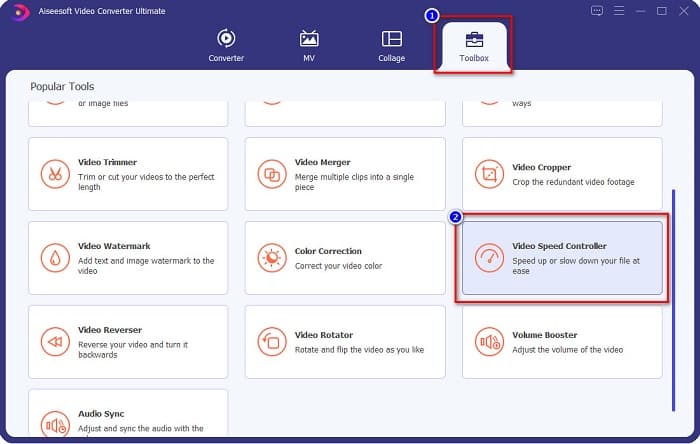
ขั้นตอนที่ 3. หลังจากคลิก Video Speed Controller คุณจะถูกนำไปยังอินเทอร์เฟซอื่น คลิก + ปุ่มเซ็นชื่อหรือ ลากแล้ววาง วิดีโอของคุณบนเครื่องหมาย +
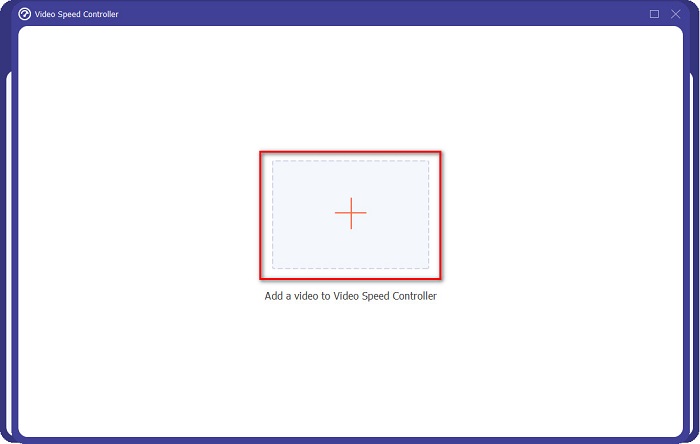
ขั้นตอนที่ 4. จากนั้นเลือกความเร็ววิดีโอที่คุณต้องการจากตัวเลือกด้านล่างตัวอย่างวิดีโอของคุณ จากนั้นคลิก ส่งออก ปุ่ม.
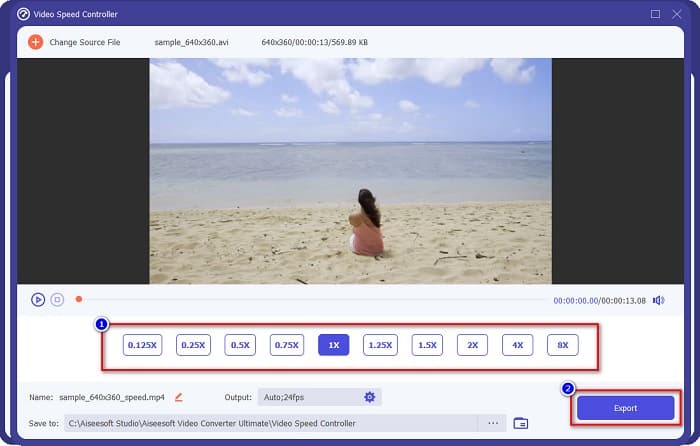
มันจะถูกบันทึกโดยอัตโนมัติบนไฟล์เดสก์ท็อปของคุณเมื่อทำเสร็จแล้ว
ส่วนที่ 3 Adobe After Effects กับ FVC Video Converter Ultimate
มีช่วงเวลาที่ยากลำบากในการเลือกเครื่องมือวิดีโอเร่งความเร็วที่ดีที่สุดใช่หรือไม่ จากนั้นอย่ากังวลเพราะเราจะให้ข้อมูลเชิงลึกเกี่ยวกับเครื่องมือที่กล่าวถึงข้างต้นโดยละเอียดและชัดเจนยิ่งขึ้น อย่างไรก็ตาม เครื่องมือทั้งสองนี้มีคะแนนผู้ใช้ที่ยอดเยี่ยม และสามารถเร่งความเร็วหรือลดความเร็ววิดีโอของคุณได้
| เทียบกับ | Adobe After Effects | FVC Video Converter Ultimate |
| ความเข้ากันได้ | Windows และ Mac | แพลตฟอร์มสื่อเกือบทั้งหมดรวมถึง Windows และ Mac |
| ง่ายต่อการใช้ |  |  |
| มีคุณสมบัติอื่น ๆ ให้ใช้ |  |  |
| ราคา | ราคาเริ่มต้นที่ $20.99/เดือน | ราคารุ่น 1 เดือนคือ $23.30 |
| ใช้ดีที่สุดสำหรับ | การสร้างภาพยนตร์ | การแปลงและตัดต่อวิดีโอ |
เมื่อคุณทราบความแตกต่างและความคล้ายคลึงกันแล้ว เครื่องมือวิดีโอเร่งความเร็วที่คุณจะใช้อยู่ในมือคุณแล้ว
ส่วนที่ 4 คำถามที่พบบ่อยเกี่ยวกับวิธีเพิ่มความเร็ววิดีโอใน After Effects
จะดีกว่าไหมถ้าใช้เครื่องมือออนไลน์เพิ่มความเร็ววิดีโอ
ใช่. มีเครื่องมือเพิ่มความเร็ววิดีโอออนไลน์มากมายที่คุณสามารถหาได้บนอินเทอร์เน็ต อย่างไรก็ตาม เครื่องมือออนไลน์ที่เร่งความเร็วนั้นขึ้นอยู่กับอินเทอร์เน็ต ซึ่งหมายความว่าเมื่อการเชื่อมต่ออินเทอร์เน็ตช้า กระบวนการโหลดอาจช้า
คุณสามารถสร้าง GIF โดยใช้ After Effects ได้หรือไม่?
ไม่ Adobe After Effects ไม่มีโปรแกรมสร้าง GIF แต่ถ้าคุณต้องการเครื่องมือที่สามารถสร้าง GIF แบบเคลื่อนไหวได้ ให้ใช้ FVC Video Converter Ultimate มีเครื่องสร้าง GIF ในตัวที่ใช้งานง่าย
Adobe After Effects รองรับไฟล์ทุกรูปแบบหรือไม่
Adobe After Effects รองรับรูปแบบไฟล์วิดีโอ/รูปภาพมากมาย รวมถึง MPEG, WAV, WMV, SWF, FLV, MP4, M4V และอื่นๆ อีกมากมาย
สรุป
จากทั้งหมดที่กล่าวมา บทความนี้พิสูจน์ให้เห็นว่า Adobe After Effects เร่งความเร็ววิดีโอเป็นเครื่องมือที่มีเอกลักษณ์และดีที่สุดในการใช้งานอย่างแท้จริง คุณลักษณะที่มีอยู่และผลงานระดับมืออาชีพที่ผลิตออกมามีความโดดเด่น คุณจะเห็นได้อย่างชัดเจนว่าเหตุใดผู้สร้างภาพยนตร์มืออาชีพและนักตัดต่อวิดีโอจึงใช้เครื่องมือนี้เพื่อวัตถุประสงค์หลายประการ แต่ถ้าคุณเป็นมือใหม่และกำลังค้นหาเครื่องมือวิดีโอที่เร่งความเร็วด้วยอินเทอร์เฟซผู้ใช้ที่เรียบง่ายกว่านี้ FVC Video Converter Ultimate นั้นดีที่สุด ตัวควบคุมความเร็ววิดีโอ สำหรับคุณ. ดังนั้นสิ่งที่คุณรอ? ดาวน์โหลดเดี๋ยวนี้และลองใช้คุณสมบัติอันน่าทึ่งที่มีให้



 Video Converter Ultimate
Video Converter Ultimate บันทึกหน้าจอ
บันทึกหน้าจอ



